Оутлоок 2016 и 2013: Како послати листу контаката

Како послати листу контаката другим људима у програму Мицрософт Оутлоок 2016 или 2013.
Сваког дана хакери користе милионе зомби рачунара који се налазе широм света да покрену масовне нападе нежељене поште . Као што видите, имати поуздан филтер за нежељену е-пошту је изузетно важно. Ако користите Оутлоок, можете одахнути. Мицрософт-ов клијент е-поште ће увек сузбити нападе нежељене поште у корену, спречавајући нежељене е-поруке да доспеју у ваше пријемно сандуче.
Оутлоок ради тако сјајан посао у блокирању нежељене е-поште да често означава обичне е-поруке као нежељене. Због тога многи корисници траже начин да онемогуће Оутлооков уграђени филтер за нежељену е-пошту.
Ако Оутлоок шаље редовне е-поруке у фасциклу „Нежељено“, то је зато што су ваши филтери за нежељену пошту превише агресивни. Можете или смањити ниво заштите или потпуно онемогућити филтере.
Покрените Оутлоок, кликните на почетни мени и изаберите Безвриједно .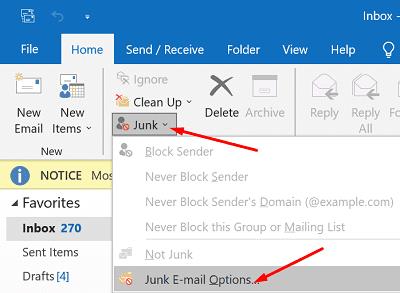
Кликните на Опције нежељене е-поште и изаберите ниво заштите који желите да користите.
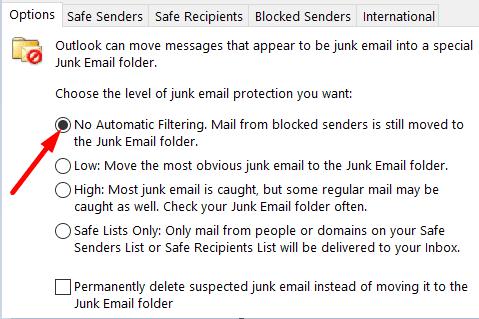
⇒ Важна напомена : Опција за онемогућавање филтрирања нежељене е-поште није доступна на Оутлоок.цом. Морате да користите апликацију за десктоп да бисте подесили подешавања.
Нажалост, промена нивоа филтера нежељене е-поште није тако једноставна за кориснике интернета. Можете да одете у Подешавања , да изаберете Е-пошта , да кликнете на Нежељена е-пошта , да блокирате или на белу листу пошиљалаца и домена, или да креирате сигурне листе е-поште.
Ако скролујете надоле све до дна странице, биће вам доступна само два филтера:
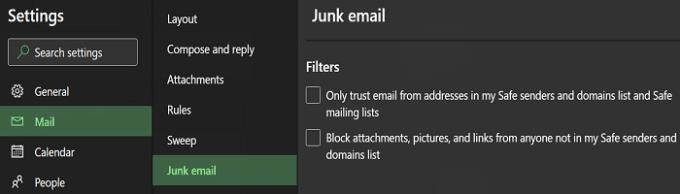
Као што видите, не постоји опција да се искључи филтрирање нежељене е-поште.
Нажалост, многи корисници су пријавили да промена поставки нежељене е-поште у апликацији за рачунаре не утиче на ниво филтрирања нежељене поште на Оутлоок.цом. Другим речима, чак и ако подесите филтер на „Без аутоматског филтрирања“, неке е-поруке ће и даље слетети у фасциклу за смеће.
Најгоре је то што чак и ако ручно означите е-пошту као „Није безвриједно“, веб апликација наставља да шаље будуће поруке истих пошиљалаца у фасциклу „Нежељено“.
Као резултат тога, многи корисници су се жалили да им Мицрософт намеће своје филтере за нежељену пошту тако што не дозвољава корисницима да онемогуће филтере за смеће на Оутлоок.цом. Неки корисници су одлучили да пређу на други клијент е-поште само из овог разлога.
Оутлоок апликација за десктоп рачунаре нуди више опција за филтрирање нежељене е-поште у поређењу са веб апликацијом. Најважнија разлика је у томе што вам само десктоп апликација омогућава да онемогућите уграђене филтере за нежељену пошту. Чини се да корисници Оутлоок.цом-а немају избора осим да прихвате филтере за нежељену е-пошту које им Мицрософт намеће.
Да ли сте задовољни Оутлооковим филтерима за нежељену е-пошту? Да ли често пропуштате важне поруке е-поште јер клијент е-поште означава нормалне е-поруке као нежељене? Поделите своје мисли у коментарима испод.
Како послати листу контаката другим људима у програму Мицрософт Оутлоок 2016 или 2013.
Како уклонити МцАфее Анти-Спам картицу из Мицрософт Оутлоок-а.
Да бисте поправили грешку Скуп фасцикли се не може отворити у Оутлоок-у, отворите клијент е-поште у безбедном режиму и онемогућите своје додатке.
Погледајте ко је прихватио позивницу за састанак у програму Мицрософт Оутлоок 2016, 2013 и 2010.
МаилТипс је згодна Оутлоок функција која вам помаже да избегнете непријатне ситуације као што је слање е-поште погрешним примаоцима.
ако Оутлоок каже да задатак који покушавате да измените или сачувате не може да се сачува у овој фасцикли, ажурирајте Оффице и поправите своје Оффице датотеке.
Решите грешку у Мицрософт Оутлоок-у где добијете грешку при регистрацији ОЛЕ. Грешка програма није исправно инсталиран.
Уобичајено је да опција Нежељено буде засивљена у Мицрософт Оутлоок-у. Овај чланак вам показује како да се носите са тим.
Како омогућити или онемогућити ДЕП поставку у програму Мицрософт Оутлоок 2016 или 2013.
Да бисте онемогућили Оутлоок Топ Ресултс, покрените Оутлоок за Веб, идите на Подешавања, изаберите Подешавања претраге и поништите избор Најбољи резултати.
Како блокирати адресу е-поште и домене у програму Мицрософт Оутлоок 2016 или 2013.
Како да откажете састанак у програму Мицрософт Оутлоок 2016 или 2013 без слања отказивања свим учесницима.
Спречите примаоце е-поште да проследе поруку е-поште у програму Мицрософт Оутлоок 2016 или 2013.
Решите грешку Цант Цреате Филе која се јавља у програму Мицрософт Оутлоок када покушате да отворите прилог.
Да бисте онемогућили Оутлоок филтере за нежељену е-пошту, кликните на почетни мени, изаберите Безвриједне, идите на Опције нежељене е-поште и изаберите Без аутоматског филтрирања.
Ако не можете да избришете Оутлоок поруке, ажурирајте и поправите Оффице, покрените Оутлоокс Цлеануп Тоолс, а затим покрените алатку за поправку пријемног сандучета.
Како да увезете своје Мицрософт Оутлоок контакте на свој Виндовс Ливе/Хотмаил налог.
Ако ОнеНоте касни, ажурирајте апликацију и отворите нову бележницу. Затим обришите кеш апликације и онемогућите аутоматску синхронизацију.
Научите кораке за окретање слике у програму Мицрософт Ворд да бисте додали завршни додир свом документу.
Желите да знате како да промените Мицрософт 365 двофакторну аутентификацију? Прочитајте овај чланак да бисте сазнали све једноставне методе и заштитили свој налог.
Овај водич вам помаже да решите проблем где не можете да додате речи у прилагођени речник у програму Мицрософт Оутлоок.
Да ли желите да знате како да додате празнике у Оутлоок календар? Читајте даље да бисте сазнали како да додате календар празника у Оутлоок.
Научите како да решите проблем где се Мицрософт Екцел отвара у веома малом прозору. Овај пост ће вам показати како да га натерате да се поново нормално отвори.
Водич о томе како да промените слику профила која се приказује приликом слања порука у програму Мицрософт Оутлоок 365.
Ево како да отворите Оутлоок у безбедном режиму ако треба брзо да решите проблеме са Оутлооком и вратите се свом професионалном или личном послу.
Добијате „Правила Оутлоока нису подржана за ову грешку налога?“ Пронађите доказана решења за злогласни проблем Оутлоок правила која не функционишу.
Откријте како можете да радите различите ствари са Мицрософт Екцел листовима. То је оно што треба да знате да бисте управљали њима.























